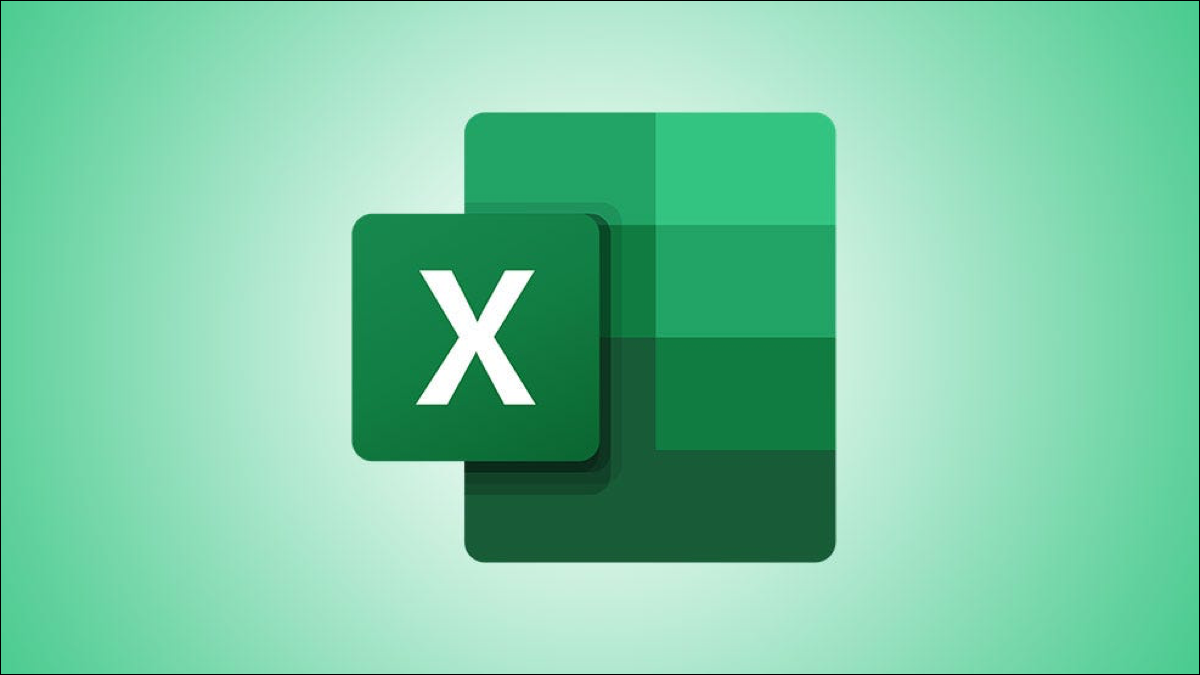
如果要从文本的左侧、右侧或中间提取子字符串,可以使用 Microsoft Excel 的LEFT、RIGHT、MID、LEN和FIND函数来执行此操作。我们会告诉你怎么做。
使用哪种方法提取子字符串?
使用什么方法来提取子字符串取决于您的子字符串所在的位置。
要从指定字符的左侧提取字符串,请使用下面的第一种方法。要提取指定字符右侧的所有内容,请使用下面的第二种方法。要从文本中间提取字符串,请使用下面的第三种方法。
获取文本左侧的字符串
如果您想获取单元格中指定字符左侧的所有文本,请使用 ExcelLEFT和FIND函数来执行此操作。
首先,打开您的电子表格,然后单击要在其中查看结果的单元格。
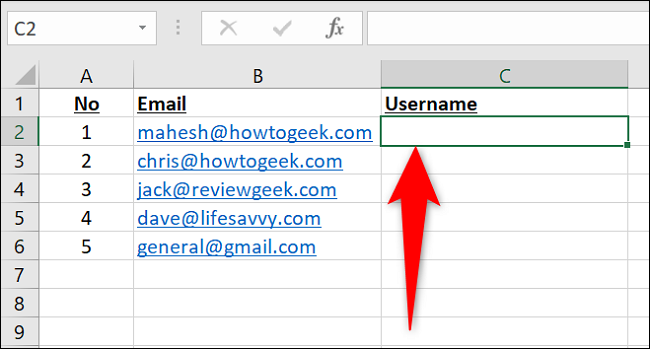
在您选择的单元格中,键入以下函数。在此函数中,替换B2为全文所在的单元格和@搜索字符。该函数将检索该字符左侧的整个字符串。
然后按 Enter。
=LEFT(B2,FIND("@",B2)-1)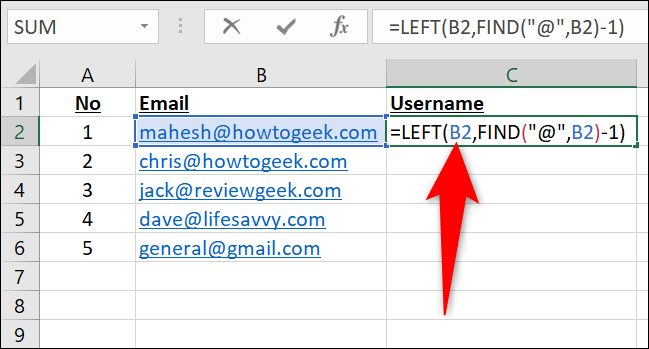
您选择的单元格将显示函数的结果,即单元格中您指定字符之前的全文。
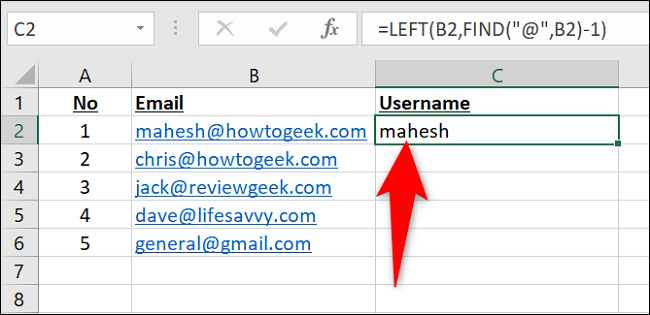
你都准备好了。
提取文本右侧的字符串
要获取单元格中指定字符右侧的所有文本,请使用 Excel 的RIGHT、LEN和FIND函数。
首先启动电子表格并单击要在其中查看结果的单元格。
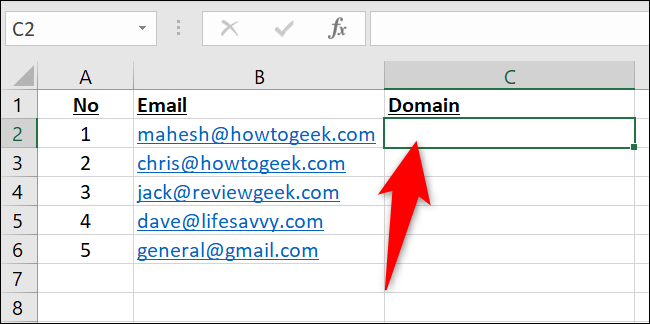
在选定的单元格中,输入以下函数。在此函数中,替换B2为全文所在的单元格和@搜索字符。Excel 将提取该字符右侧的整个字符串。
然后按 Enter。
=RIGHT(B2,LEN(B2)-FIND("@",B2))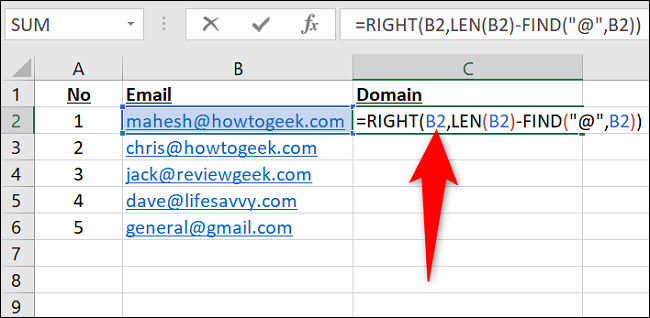
您将在所选单元格中看到函数的结果。
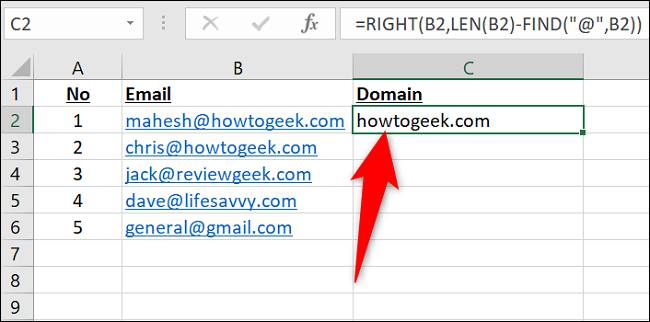
你完成了。
从文本中间获取字符串
如果您想提取包含位于单元格中某个位置的特定数量字符的字符串,请使用 Excel 的MID函数。
在电子表格中,选择要显示结果字符串的单元格。
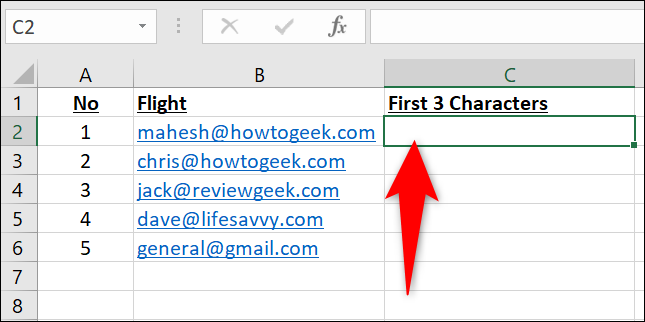
在选定的单元格中,输入以下函数。在此函数中,替换B2为包含全文的单元格、1要开始字符串选择的字符位置以及3要提取的字符数。
然后按 Enter。
=中(B2,1,3)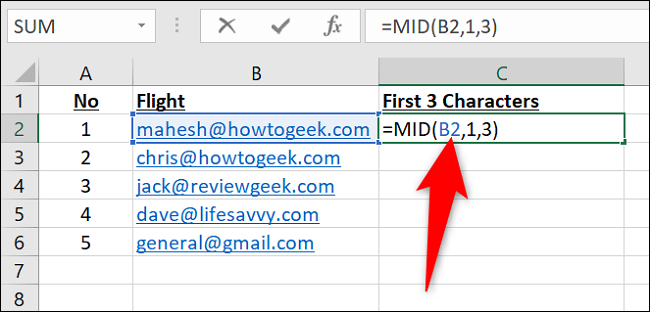
Excel 将从单元格中的给定位置提取指定数量的字符。
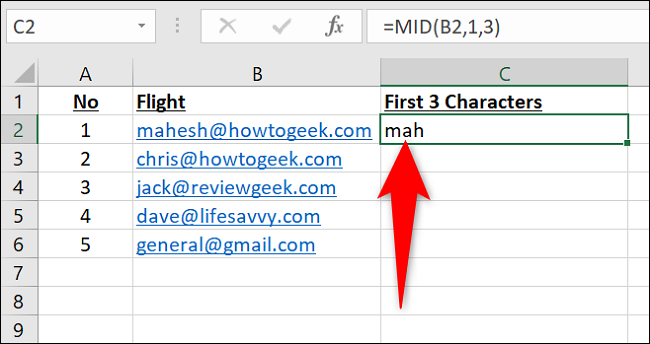
这就是它的全部。
像这样,您还可以计算Excel 电子表格中带有文本的单元格的数量。查看我们的指南以了解如何操作。